A Yandex.Browser és az egyes webhelyek tervezési témái lehetővé teszik, hogy megszabaduljon a felület szabványos, unalmas megjelenésétől. Megteremtik az egyéni kreativitás hangulatát, bizonyos mértékig felemelik a hangulatot és növelik a használat kényelmét. Ez a cikk arról szól, hogyan lehet megváltoztatni a hátteret a Yandex böngészőben, konfigurálni a „mozgó” képeket, valamint hogyan kell letölteni azokat a kiegészítőket, amelyek képesek megváltoztatni a VKontakte hátterét a Yandex.Browser rendszeren.
A személyzet beállításai
1. Hozzon létre egy új lapot. A vizuális könyvjelző sáv alatt kattintson a „Képernyő testreszabása” lehetőségre.
2. Kattintson a „LEJÁTSZÁS” ikonra a kiválasztott előnézetben az animáció beállításához a tervezési témában - adjon hozzá „élő” elemeket a kompozícióhoz.
Megjegyzés. Például a Hegyek teteje ábrán, amikor ez a kiegészítő aktiválva van, a felhők mozogni kezdenek az égen.

Ugyanebben a blokkban megváltoztathatja a témát (képeket), ingyen, és ugyanúgy be- és kikapcsolhatja az animációs kiegészítőt.
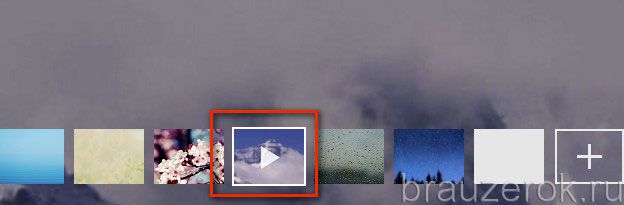
3. Ha a háttérben a Yandex.Browser alkalmazásban egy számítógépen tárolt képgaléria képét szeretné megváltoztatni, kattintson az előnézeti blokk sorának jobb oldalán a „+” szimbólumra.

Ezután a rendszerablakban keresse meg a megfelelő könyvtárat, válassza ki a fájlt és kattintson az "Open" gombra.
Videó beállítása háttér helyett
1. Készítsen elő egy kis klipet közepes pixel felbontással bármilyen videószerkesztőben. A minőségnek és a hangerőnek (felvétel) egyaránt "könnyűnek" kell lennie, hogy egy videó sorozat lejátszásakor a böngésző nem fogyaszt sok CPU-erőforrást.
2. Helyezze a háttérre elkészített videót az asztalra (például egy darabot, amelyben egy autó, repülőgép stb.) Található.
3. Nyissa meg a Yandex könyvtárat:
C meghajtó → Felhasználók → → AppData → Helyi → Yandex → \u200b\u200bYandexBrowser → UserData → Wallpappers

4. Nyissa meg a bármelyik téma mappáját a további módosítása céljából.
5. Nevezze át az elkészített videofájlt az asztalon: adja meg neki a „video” nevet (in korábbi verziók A böngészőnek meg kellett határoznia a "forrást").
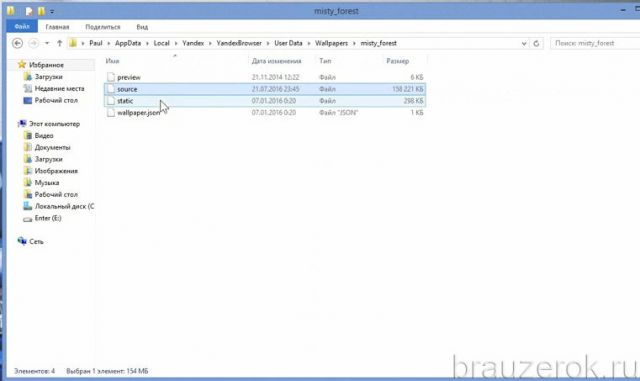
6. Húzza az átnevezett videót az asztalról a témaprofil mappájába. Erősítse meg a fájl cseréjét.

7. Indítsa el a böngészőt, válassza ki a témát, amelyben a Yandex.Browser animált hátterét saját videóval cseréli ki.
Profil kialakítás VKontakte
Az interneten számos szoftvermegoldást találhat a háttér és a fióktervezés megváltoztatásához a vk.com webhelyen. Letöltésekor azonban mindig érdeklődjön a fejlesztő iránt, hogy ne adja személyesen a hitelesítő adatait (bejelentkezési név és jelszó) a támadók kezébe.
Fontolja meg a legnépszerűbb dizájn-kiegészítőket, amelyeket letölthető az alkalmazásboltból és az eltolásokon:
Kereszt böngésző kiegészítő, amely lehetővé teszi a témák telepítését a javasolt katalógusból.

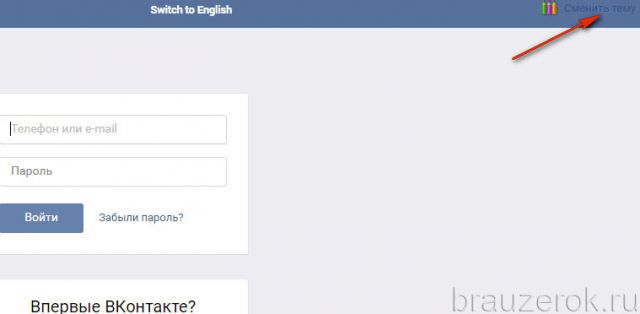
Miután rákattintott az opcióra, megnyílik egy fül miniatűr témákkal.

A háttér széles választéka és a könnyű használat mellett van egy jelentős mínusz. Az Orbitum böngészőt telepíteni kell a rendszerre.
Hasznos a grafikai tervezés megváltoztatásához nem csak a VKontakte-n, hanem más oldalakon is. Támogatja a több mint 10 népszerű internetes erőforrást.
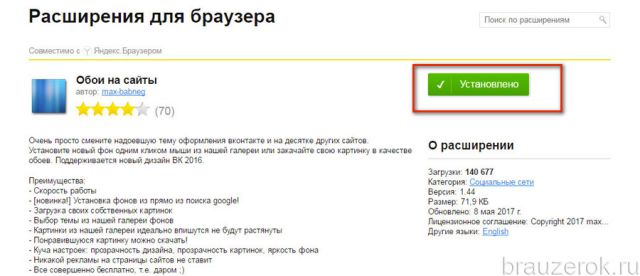
Lehetővé teszi háttérképek letöltését a számítógép lemezéről (a „Saját beállítása” opció), beállíthatja az oldalblokkok, a háttér és a fényerő átlátszósági szintjét.

Online szolgáltatás, amely kiegészítőt és nagyszámú, kész háttérrel ellátott katalógust kínál a különböző témákban a népszerű böngészők számára.
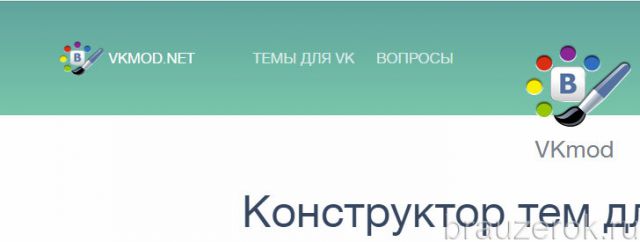
A szolgáltatás csatlakoztatása és konfigurálása 4 egyszerű lépésben történik (saját kiegészítők betöltése, engedélyezése, módosítása, mentése).
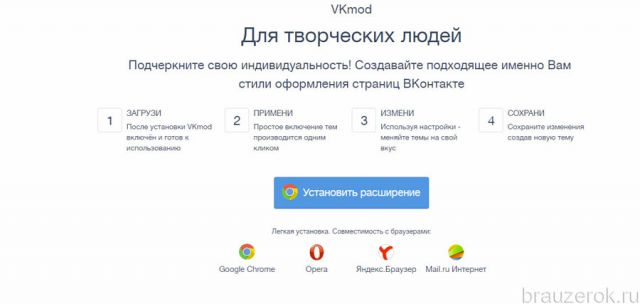
A háttérnek a webhely katalógusából való letöltéséhez kattintson az előnézete "Install ..." gombra.

Használhatom a Google Chrome témákat?
A Yandex korábbi verzióiban témákat tölthet le és telepíthet a Chrome alkalmazásboltból. Ezek a böngészők külső és programozási szempontból (kódszinten) nagyon hasonlóak, mivel ugyanazt a krómmotort használják. De jelenleg ez a telepítési lehetőség a legtöbb esetben nem működik.
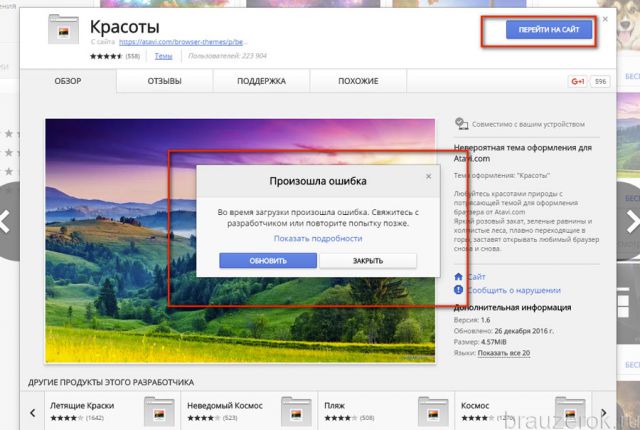
Amikor megpróbál betölteni egy adott mintát egy böngészőbe az alkalmazás-áruházban Google chrome megjelenik a “Hiba történt” üzenet, vagy a “... nem támogatott” értesítés.
További dekorációs eszközök
Ha speciális kiterjesztésekre van szüksége más webhelyek számára, vagy szeretne megismerkedni más kiegészítőkkel a VKontakte profiljának létrehozásához, akkor tegye a következőket:
1. A böngészőablakban nyissa meg: Menü → Kiegészítők → Bővítési könyvtár (a lap alján).

2. A kiegészítők áruházának vízszintes menüjében kattintson a „Több” listára. Válassza a Megjelenés részt.
3. Telepítse az érdekelt kiegészítőket a kiválasztott szakaszból.
Hozzon létre egy exkluzív megjelenés a kedvenc böngészőjében. Ez az eljárás mindössze 5-10 percet vesz igénybe.
A Yandex böngésző fejlesztői a felhasználók számára készültek nagy szám testreszabási lehetőségek. Anélkül, hogy további „kozmetikai” bővítményeket telepítne, könnyen megváltoztathatja a Yandex eredménytáblájának hátterét. Ez a cikk ismerteti, hogyan kell ezt megtenni.
A felhasználók gyakran a legtöbb weblapon meg akarják változtatni a szokásos fehér hátteret, és helyettesítik egy stílusosabb háttérrel. Sajnos ez nem vonatkozik magára a böngészőre. Az oldal hátterét a webhely fejlesztői jelzik, és a szerver HTML vagy CSS fájljaiba vannak írva. Természetesen vannak speciális plug-inek, amelyek lehetővé teszik például a háttérkép megváltoztatását közösségi hálózat Vkontakte, de között alapbeállítások nincs ilyen funkció.
Az egyetlen oldal, amelyet az Ön webhelyén generál személyi számítógép - Ez az eredménytábla vagy a honlap. Ezt látja, amikor elindítja a Yandex böngészőt, vagy megnyit egy új lapot. Panel vizuális könyvjelzőkkel, keresési karakterlánc, gombok a beállítások gyors eléréséhez, a kiterjesztéskezelőhöz, a letöltési előzményekhez és így tovább.
Itt van a felhasználó abszolút hatalma, és készíthet olyan hátteret, amelyet akar. Hasonló funkciót a fejlesztők biztosítanak - nem kell telepítenie a kiterjesztéseket.
Hogyan változtassuk meg a hátteret
A háttérkép megváltoztatásához vagy a felhasználóknak a következőket kell tenniük:
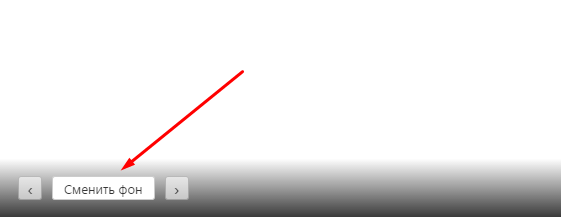
A telepített témát mindig törölheti, vagy helyettesítheti.
Megjegyzés: ha a program elavult verzióit használja, akkor nem lesz gomb a képernyő alján. Ehelyett az RMB-re kell kattintania a képernyő bármely pontján (csak nem vizuális könyvjelzők), hogy előhívja a helyi menüt. A legördülő listából ki kell választania a „Háttér módosítása” lehetőséget.
A Yandex böngészőben korlátozott a formátum. A felhasználó csak a jpg vagy png kiterjesztésű fájlokat választhatja ki. Emlékeztetni kell arra, hogy minél nagyobb a letöltött kép felbontása, annál gyorsabban költi el a telefon vagy a laptop akkumulátorának töltöttsége. A fájl másolatot készít a böngésző szolgáltatáskönyvtárában. Ezért, ha véletlenül törli a forrást, a háttérkép sehol sem tűnik el.
Animált háttér
Arra is lehetősége van, hogy animációt készítsen, és unalmas statikus képre változtassa. Ehhez hívja a helyi menüt, válassza a „Szerkesztés” elemet, és válassza ki a listából egy animációt. Megértheti, hogy ez egy áttetsző játék ikon által készített animáció.
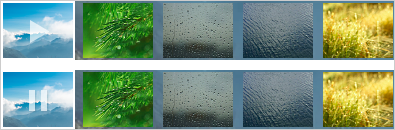
Ne feledje, hogy egy animáció lejátszásakor gyorsan lemerül a laptop vagy a telefon akkumulátora. Ha a töltés alacsony, ez a funkció automatikusan letiltásra kerül. Ha a teljesítmény sokkal fontosabb, mint a szépség, akkor javasoljuk, hogy töröljön egy hasonló témát, vagy állítsa le a lejátszást a beállítások menü „Stop” ikonjára kattintva.
Hasznos volt a cikk?
A különféle érdekes funkciók között a Yandex böngésző képes beállítani az új fül hátterét. Ha szükséges, a felhasználó beállíthat egy gyönyörű élő hátteret a Yandex böngészőhöz, vagy használhat statikus képet.
Minimalista felületének köszönhetően a telepített háttér csak a böngésző "eredménytáblájában" látható (új fül megnyitásakor jelenik meg). Mivel azonban sok felhasználó gyakran fordul ehhez a legújabb laphoz, a háttér beállításának témája meglehetősen releváns. Ezután elmondjuk Önnek, hogyan állíthat be animált hátteret a Yandex böngészőhöz, vagy állíthat be egy közönséges képet tetszés szerint.
Az alapértelmezett háttér beállítása
Mint korábban említettük, a Yandex böngésző képernyővédői kétféle típusra oszthatók: animált és statikus. Maguk a fejlesztők számos gyönyörű élő hátteret kínálnak, amelyek megtalálhatók a böngésző beállításaiban.
Nyisson meg egy új lapot, és a blokkok alatt a gyors hozzáférés a webhelyekhez kattintson a " A képernyő testreszabása»:

Az alábbiakban megjelenik a böngészőbe beépített háttérképek listája. Mindegyik animálható vagy statikus. Animált háttér beállításához egyszerűen válassza ki a kívánt hátteret, és kattintson rá.
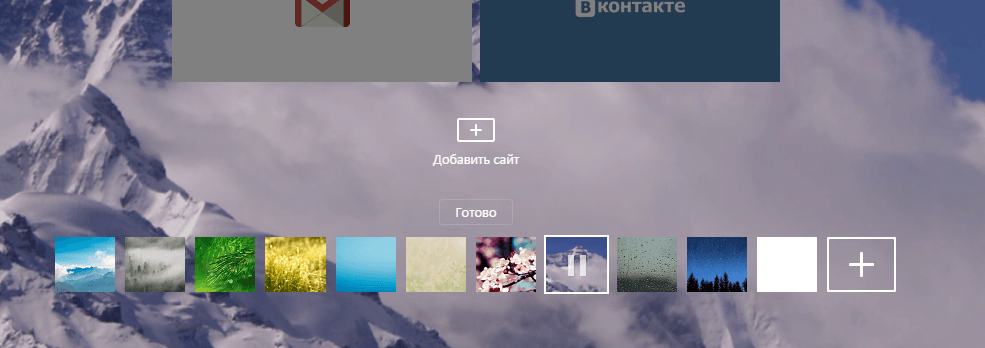
Saját háttér beállítása
Sajnos nem állíthatja be saját animált hátterét, de bármilyen más képet beállíthat. És ezt sokféle módon megteheti.
1. módszer. Helyileg
Menjen vissza a háttérváltoztatás menübe, és kattintson az ott található „plusz” gombra.
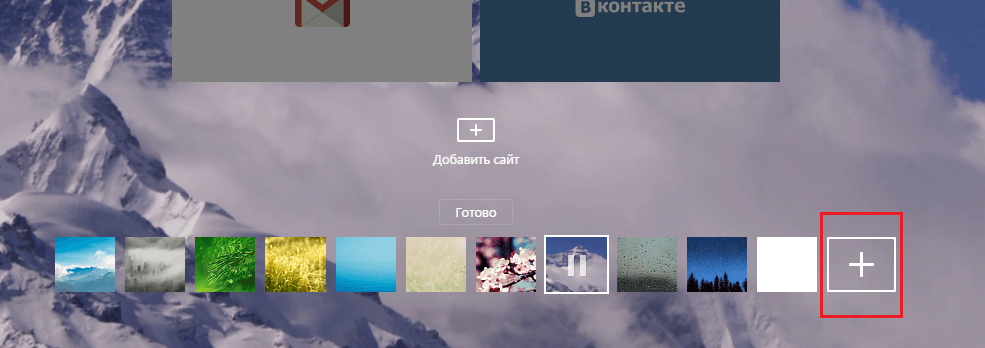
Megnyílik egy felfedező, ahol kiválaszthatja kedvenc képét a számítógépről, és háttérként beállíthatja.
2. módszer. Az oldalról
Ha a webhelyek körül sétálva érdekes képet talál, akkor letöltés nélkül háttérképessé teheti. Csak kattintson a jobb gombbal a képre, és válassza a „ Állítsa be háttérként a Yandex.Browser alkalmazásban».
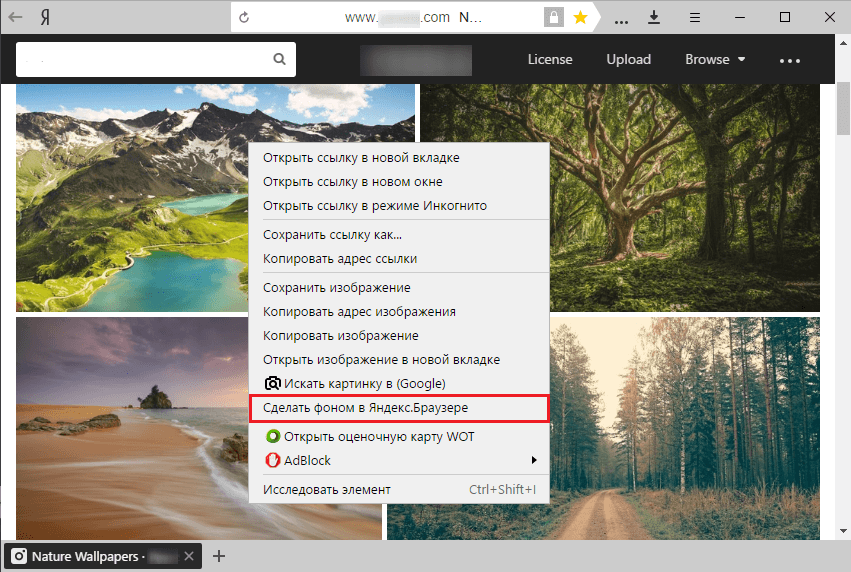
Mindent áttekintettünk lehetséges módok háttérbeállítások a Yandex.Browser alkalmazásban. Szeretném hozzátenni, hogy ha korábban már használta a Google Chrome-ot, és témákat kíván telepíteni az online áruház kiterjesztéseiből, sajnos ezt nem lehet megtenni. A Yandex.Browser összes új verziója, bár telepít témákat, de nem jeleníti meg őket az „eredménytáblán”.




